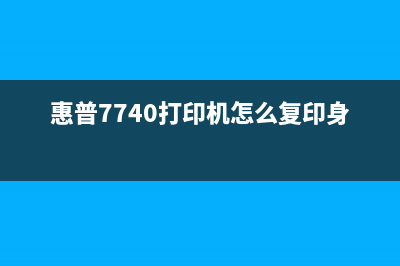联想7205打印机数据残留如何清理?(联想7205打印机怎样连接手机打印)
整理分享
联想7205打印机数据残留如何清理?(联想7205打印机怎样连接手机打印)
,希望有所帮助,仅作参考,欢迎阅读内容。内容相关其他词:
联想7205打印机激光器清洁视频,联想7205打印机加墨步骤?,联想7205打印机加墨步骤?,联想7205打印机加墨步骤?,联想7205打印机怎么连接电脑打印,联想7205打印机激光器清洁视频,联想7205打印机加墨步骤?,联想7205打印机加墨步骤?
,内容如对您有帮助,希望把内容链接给更多的朋友!1、清理打印队列
在打印文件时,如果发生错误或者中途取消打印,就会出现打印队列中残留的数据。这些数据会影响打印机的正常使用,因此需要清理打印队列。具体*作方法如下
首先,点击“开始”菜单,选择“设备和打印机”选项,在弹出的窗口中找到联想7205打印机,右键点击该打印机,选择“查看打印队列”选项。在打印队列窗口中,选择“打印机”菜单,选择“取消所有文档”选项即可清空打印队列。

2、清理打印驱动
打印驱动是打印机正常工作的重要组成部分,如果驱动文件出现问题或者残留,就会影响打印机的正常使用。因此,清理打印驱动也是清理联想7205打印机数据残留的重要步骤。具体*作方法如下
首先,点击“开始”菜单,选择“设备和打印机”选项,在弹出的窗口中找到联想7205打印机,右键点击该打印机,选择“打印机属性”选项。在打印机属性窗口中,选择“”选项卡,点击“新驱动程序”按钮,选择正确的打印驱动程序进行安装。如果已经安装了正确的驱动程序,可以选择“删除驱动程序”按钮进行清理。
3、清理打印机缓存
打印机缓存是打印机存储数据的临时区域,如果缓存中残留了数据,就会影响打印机的正常使用。因此,清理打印机缓存也是清理联想7205打印机数据残留的重要步骤。具体*作方法如下
scdows32\spool\PRINTERS”文件夹,删除该文件夹中的所有文件。,重新启动“打印机缓冲池”服务即可。
清理联想7205打印机的数据残留是保证打印机正常工作的重要步骤。通过清理打印队列、清理打印驱动和清理打印机缓存等步骤,可以有效地清除残留数据,保证打印机的正常使用。